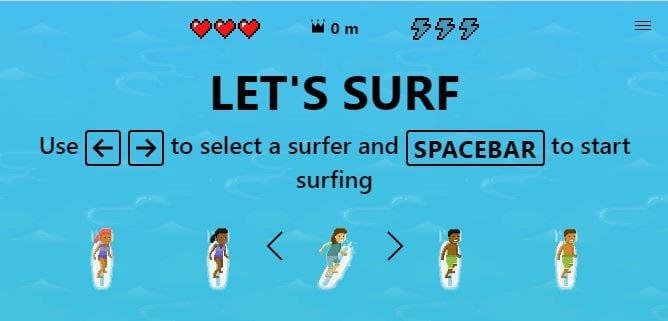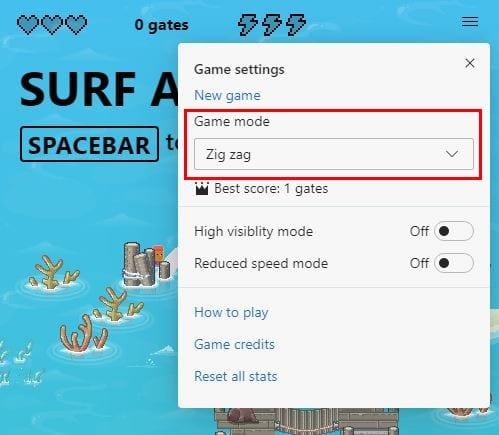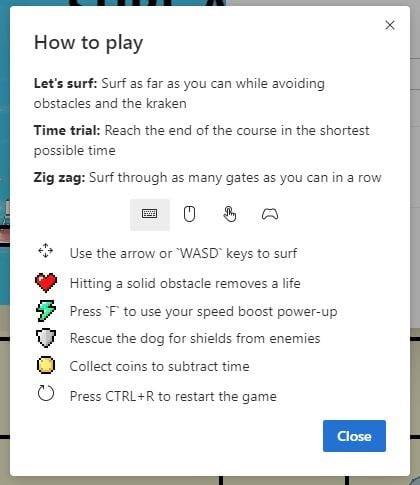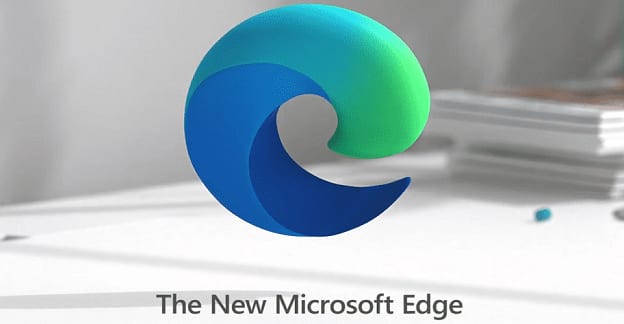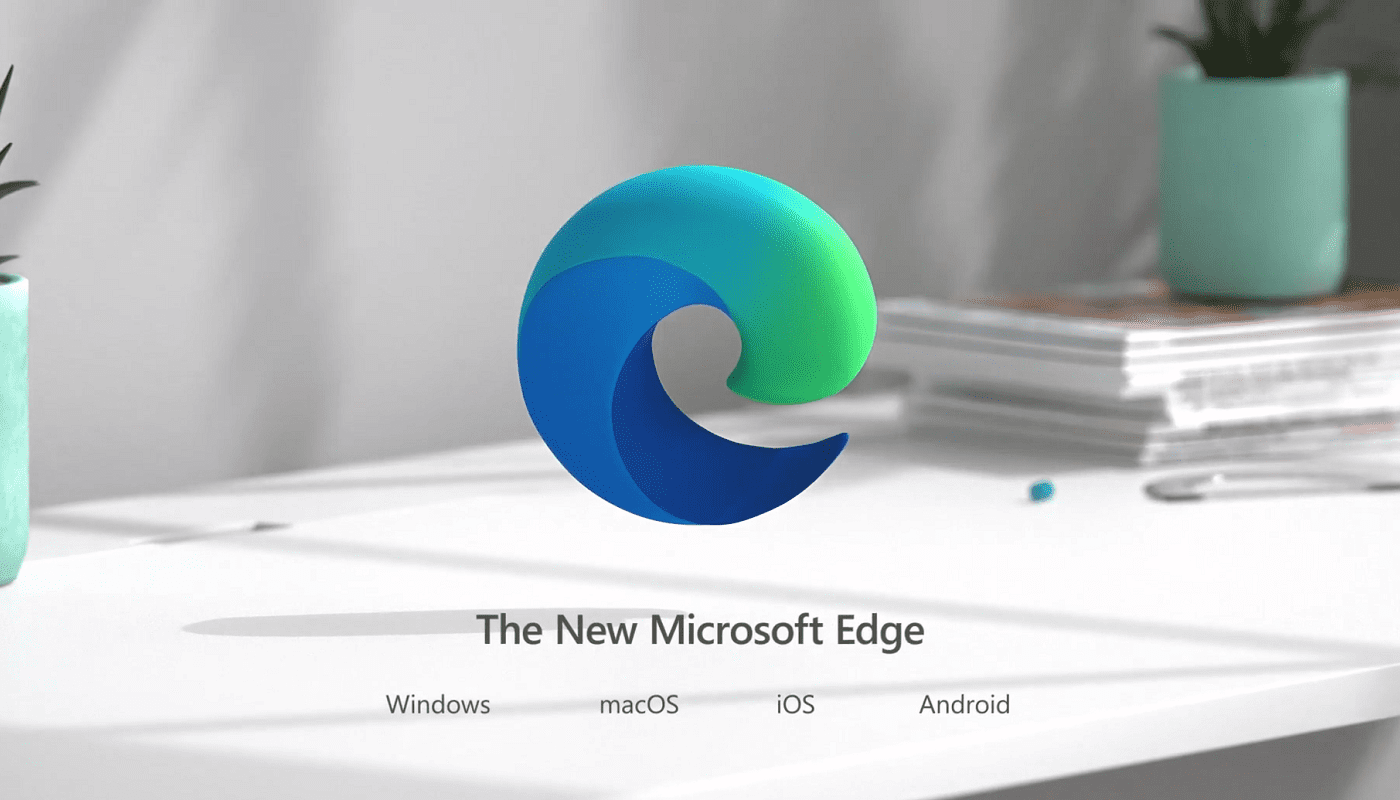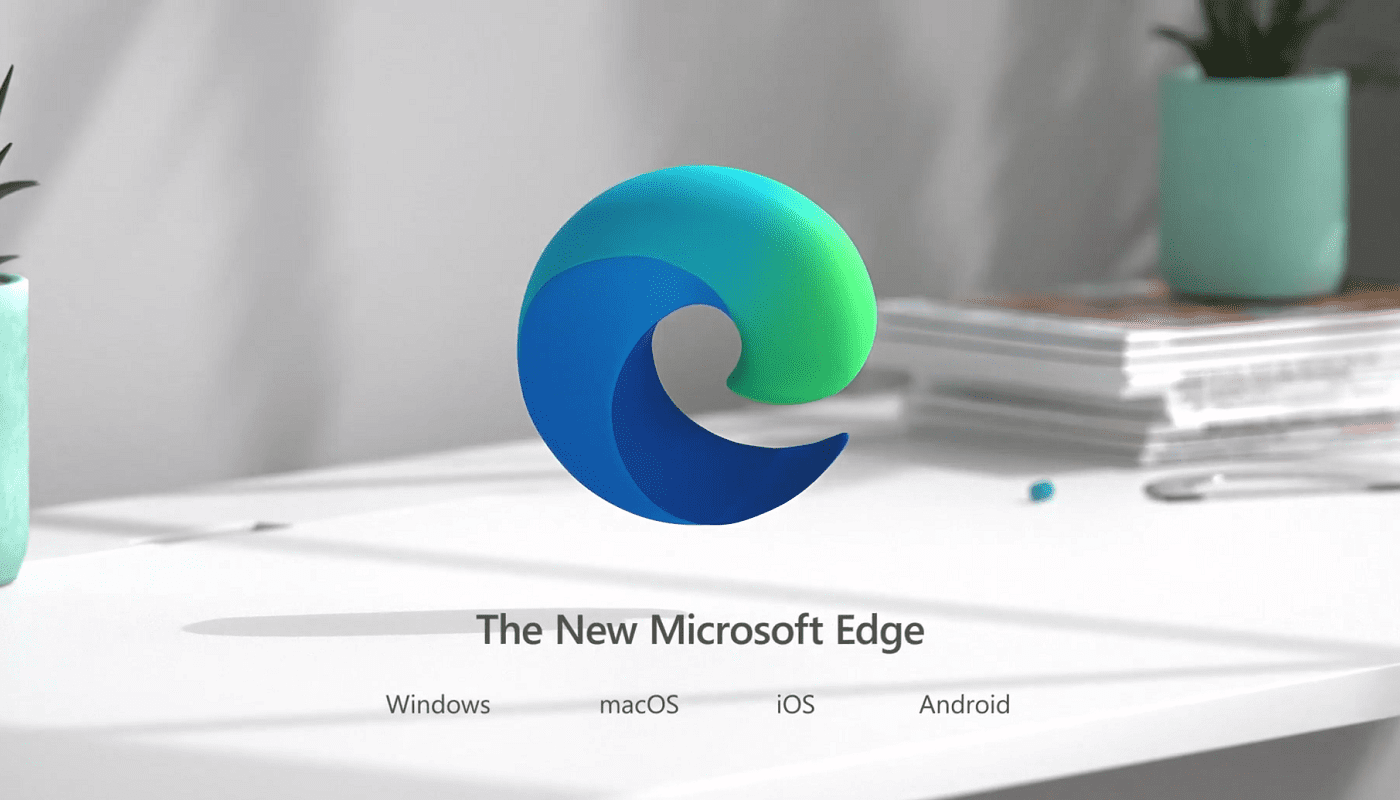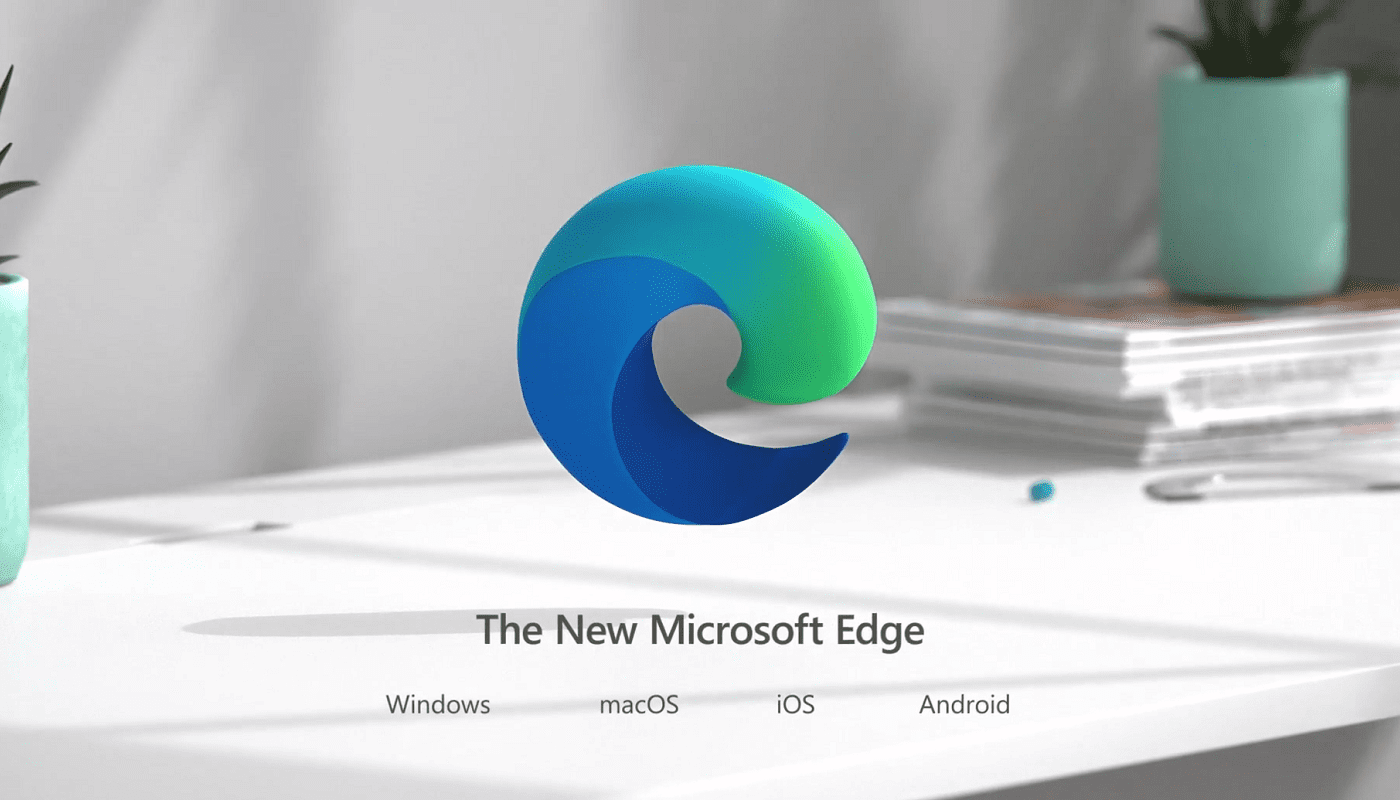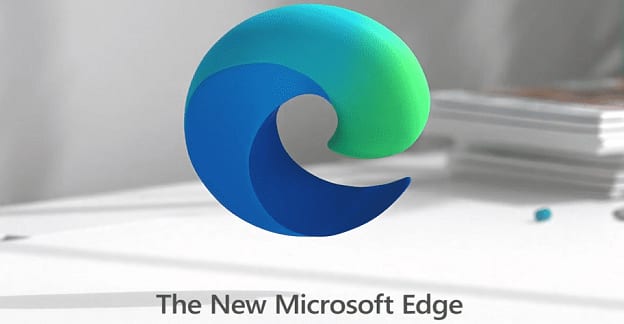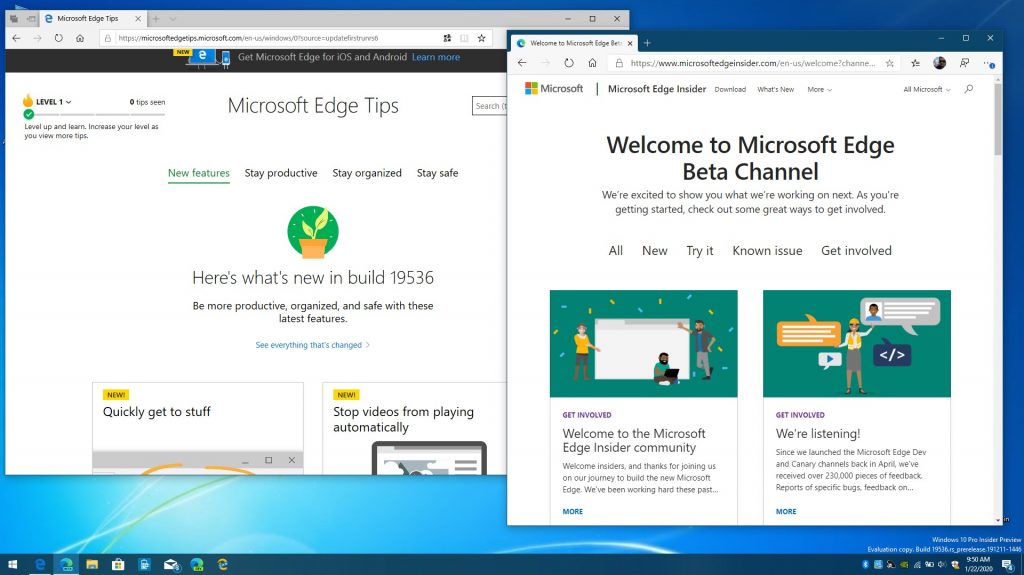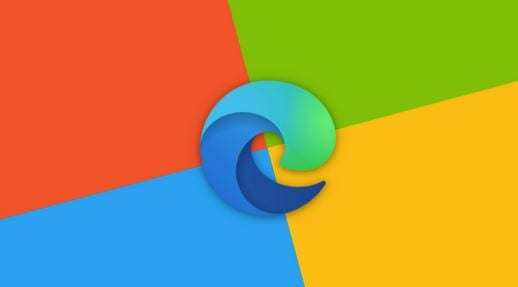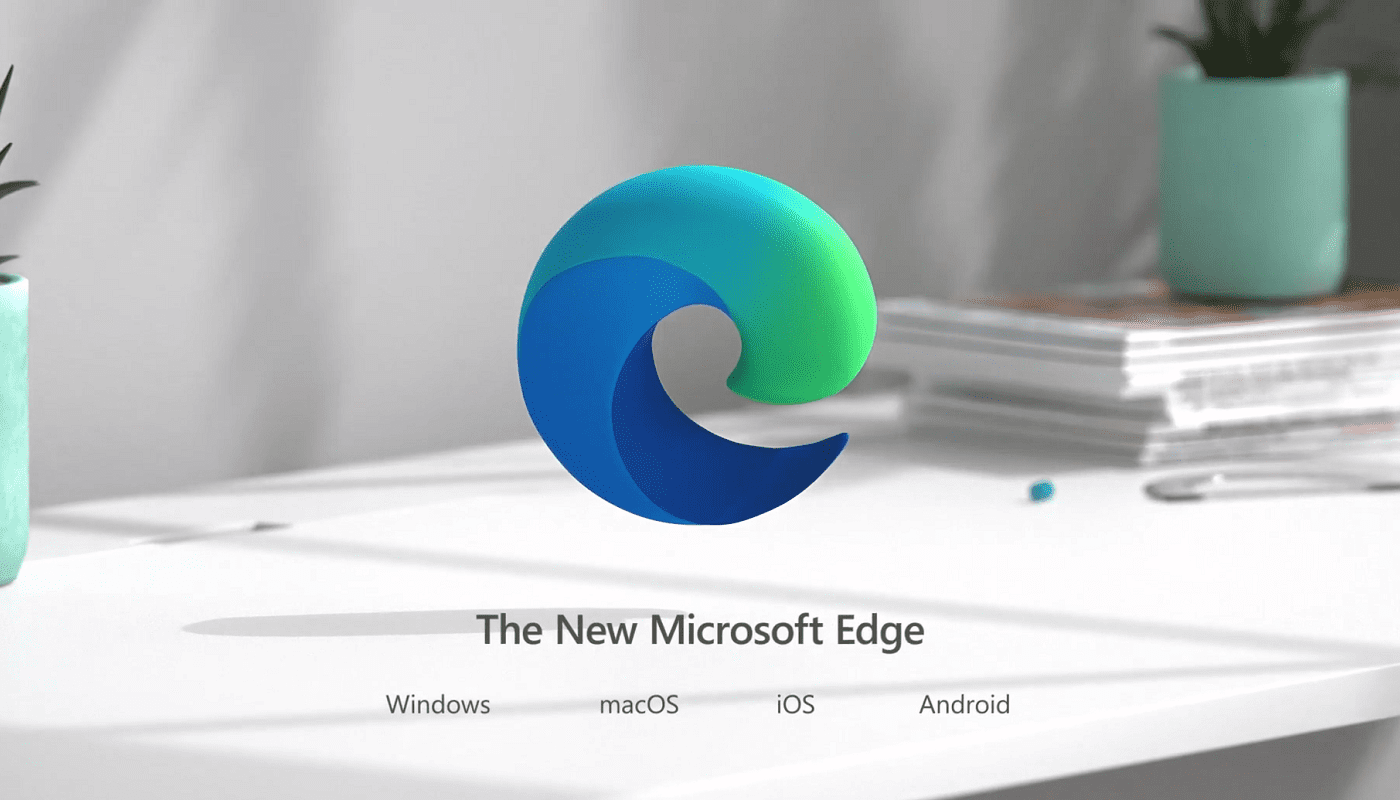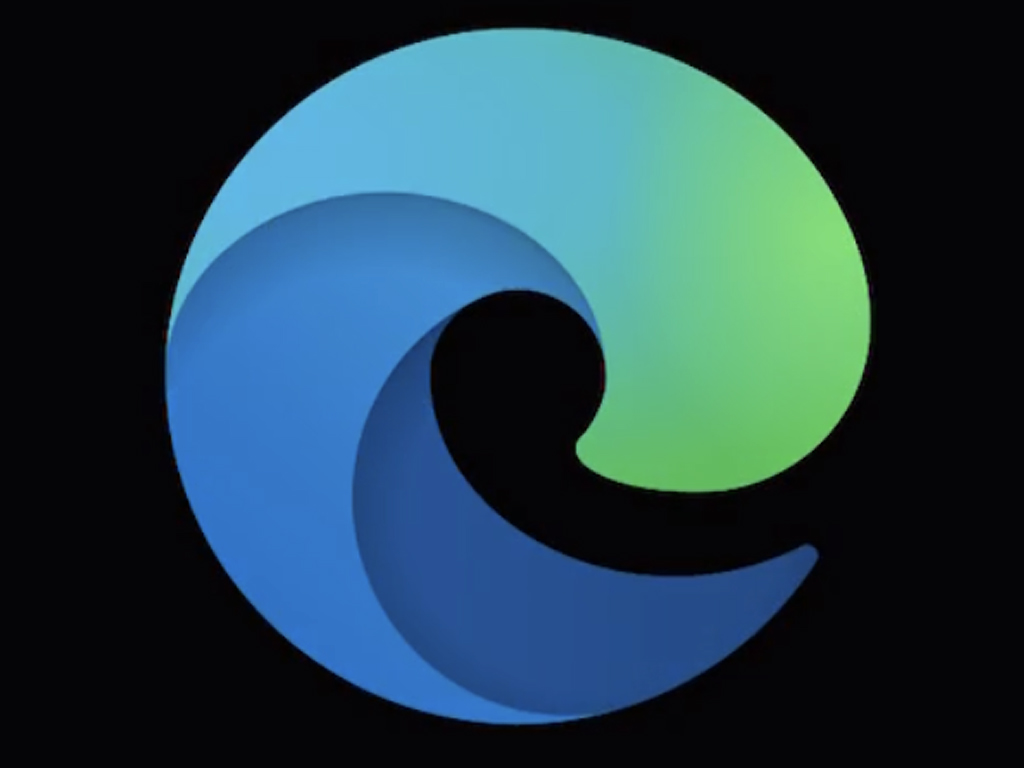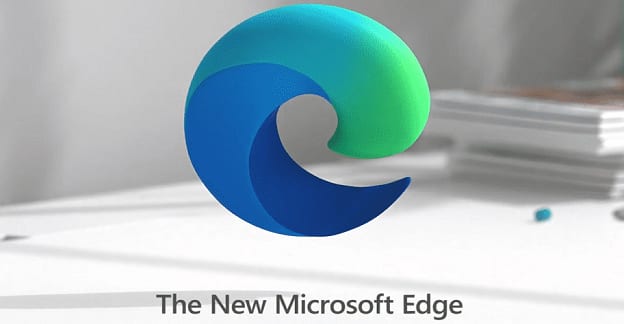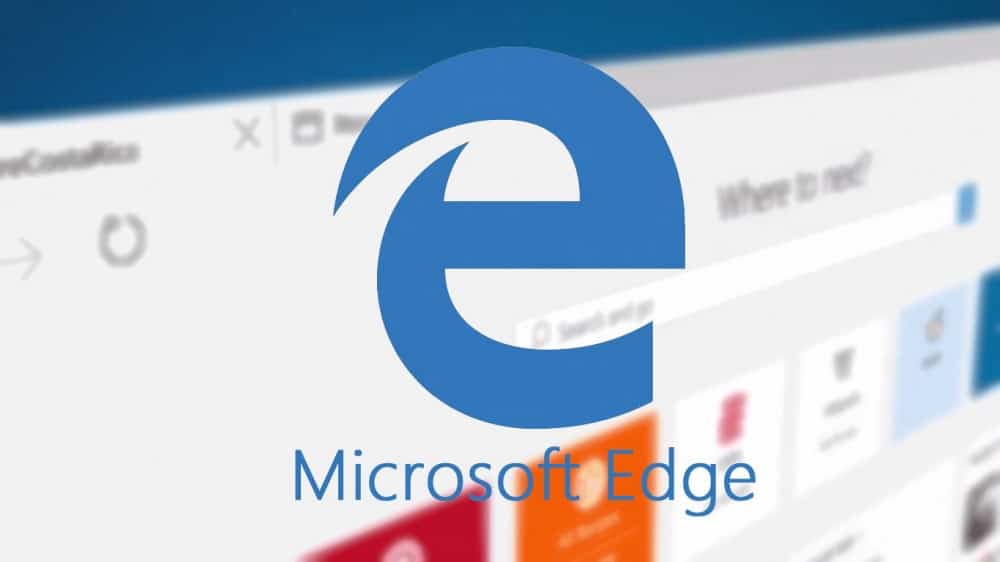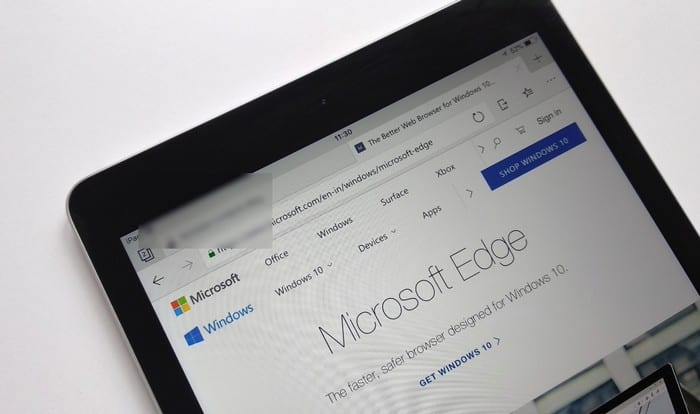Ако Цхроме може да има своју скривену игру, зашто не и Мицрософт Едге, зар не? Са Едгеовом тајном игром, нећете бити диносаурус, већ стварна особа. Ова игра је лака за играње, има више опција за играње и игра која ће вас забављати док се ваша интернетска веза не врати.
Али, ако желите да играте игру чак и када имате интернет везу, можете. За разлику од игре Цхроме, Едге-ова игра сурфовања вам даје више опција када бирате свог сурфера. Неће заменити ваше Плаистатион игре, већ је пристојна опција док чекате.
Како да приступите и играте Мицрософт Едге игрицу Хидден Сурф
Да бисте приступили игрици Едге сецрет сурф, откуцајте едге://сурф . Чим приступите главној страници, видећете низ мушких и женских сурфера. Користите тастере са стрелицама надесно и налево да се крећете између сурфера. Када престанете да се крећете, сурфер који се помера у страну је онај који сте изабрали.
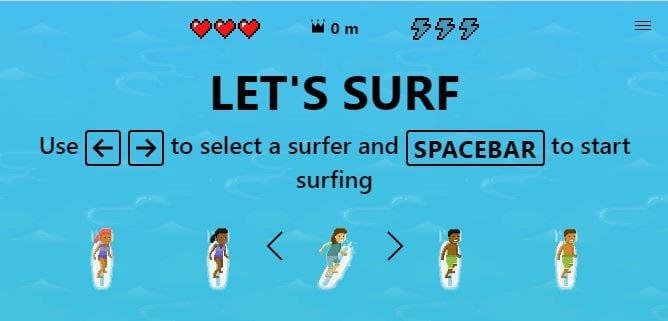
Када сте сигурни у сурфера, желите да користите додир на размакницу да бисте почели да играте игру. На почетку игре, ваш сурфер ће кренути полако са препрекама као што су мини стубови, стене, бове, стене, између осталог. Дакле, требало би да почнете што је спорије могуће.
Да би сурфер потпуно стао, притисните стрелицу нагоре. Ово ће натерати сурфера да клекне на једно колено и на крају стане. Да бисте поново почели да сурфујете, кликните на било који други тастер. Ако треба да избегнете препреку и ако притиском на десну стрелицу не скренете сурфера довољно удесно, наставите да притискате тастере са стрелицом удесно док се не окрене довољно.
Када први пут кренете, видећете и симболе муње. Обавезно прођите преко једног јер ће вам то дати додатну брзину која ће вам бити потребна да побегнете од Кракена.

Будите опрезни са другим сурферима у околини, јер ако вас додирну, одузеће вам један од три доступна живота. Кад год желите да користите супер брзину, коју сте добили на почетку игре, притисните тастер Ф.
На врху екрана биће приказана удаљеност коју је ваш сурфер прешао. Циљ игре је да путујете што даље можете. Осим што морате бити опрезни са препрекама и другим сурферима, држите се даље од Кракена. Почеће да вас јури, и пре него што размислите о коришћењу ваше супер-брзине, покушајте да притиснете тастер надоле да бисте побегли.
Такође можете да контролишете свог сурфера помоћу тачпеда, Ксбок оне контролера, џојстика, д-пада или миша. За лакшу контролу, најбоље је да користите миш, што је боље да одговорите на сурфере помоћу миша него помоћу тастера на тастатури. Померањем курсора нагоре, сигурно ће клекнути и наставити померати курсор у правцу у којем желите да идете.
Како играти различите режиме игре Мицрософт Едге Сурф
Ако желите да испробате нешто ново, игра Сурф нуди различите модове за играње. На самом почетку, пре него што притиснете размакницу за почетак, кликните на три линије менија. Тамо ћете видети падајући мени где можете да изаберете који режим игре желите да играте. Можете бирати између цик-цака, временске пробе и Хајде да сурфумо.
Режим Лет'с Сурф вам омогућава да сурфујете све док можете да останете живи, а ваш главни циљ је да стигнете што даље можете. Са режимом Тиме Триал, морате што пре да стигнете до острва са благом. Коначно, са Зиг Заг режимом, ваш циљ је да прођете кроз што више капија. На врху ћете видети колико капија сте успели да прођете.
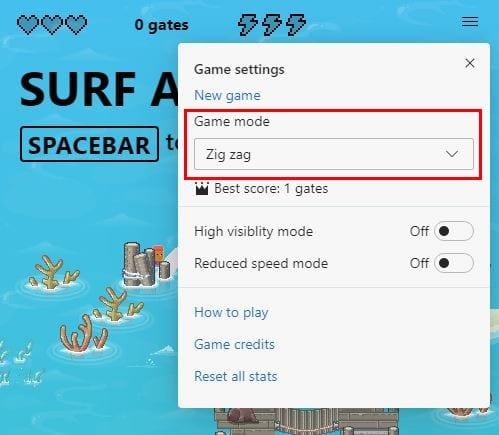
Такође можете да укључите режим смањене брзине и режим високе видљивости. Код прве опције, све препреке и помагала ће бити истакнуте у квадратима тако да их можете лако избећи. Сви новчићи и помоћ биће у зеленој боји, а оно што треба да избегавате биће црвено.
Режим смањене брзине радиће управо оно што име каже. Ако желите да се ухватите у коштац са игром и научите где је све прво, ово је опција за укључивање. То ће још више успорити вашег сурфера.
Ако не можете да се сетите шта треба да притиснете да бисте играли, кликните на о линије менија на почетку и кликните на Како играти. Појавиће се прозор са контролама које можете да користите и чему служе.
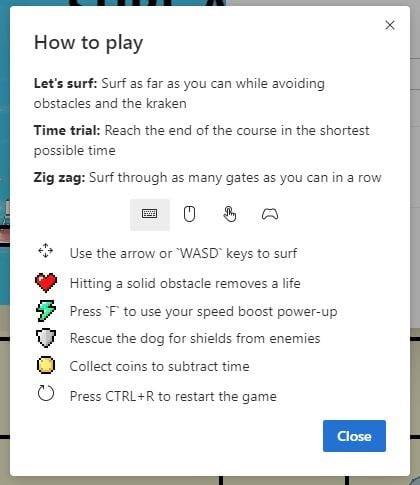
Закључак
Као што видите, у овој игри има много тога него у Цхроме-овој игри Дино. Можете бирати између три различита начина да играте игру.